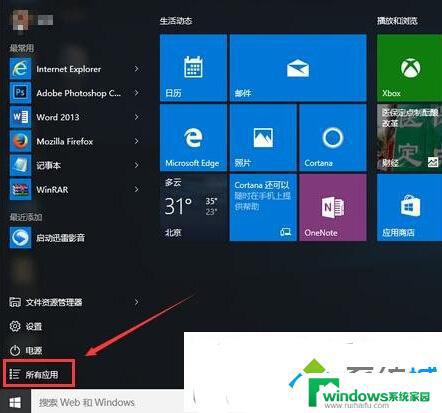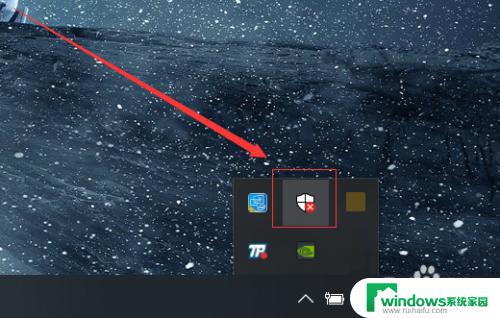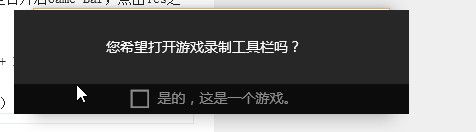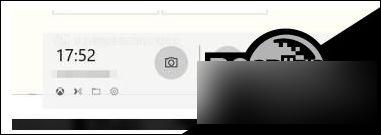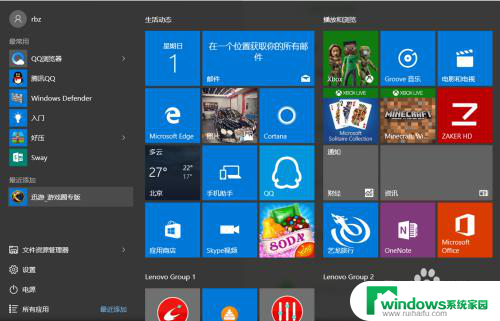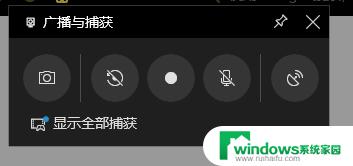window自带录屏软件 Windows10自带的录屏软件怎么操作
window自带录屏软件,在如今的数字时代,录屏软件已经成为了我们日常生活中必备的工具之一,而对于Windows10系统用户来说,幸运的是系统自带了一款强大的录屏软件。这款软件无需下载额外的第三方工具,操作简单方便,可以满足大部分用户的录屏需求。究竟如何使用Windows10自带的录屏软件呢?下面将为您详细介绍操作步骤,让您轻松掌握录屏技巧。无论是想要录制游戏精彩瞬间、制作教学视频,还是与朋友分享屏幕操作过程,Windows10的录屏软件都能帮助您完成。让我们一起来探索这个功能强大的工具吧!
步骤如下:
1.win+G 组合键是打开录屏软件的快捷方式,只要按下win+G就可以打开录屏软件。

2.接下来会出现是否要打开游戏录制工具栏?选择是的,在是的这是一个游戏上面打勾。
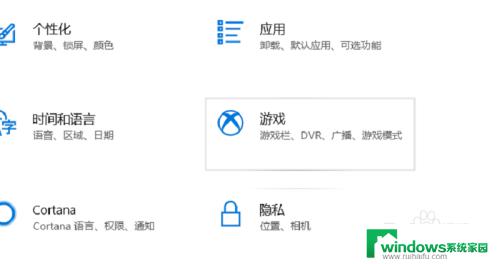
3.之后就会出现Win10录屏软件主界面,win10自带的录屏软件是为了游戏设置的录屏软件。
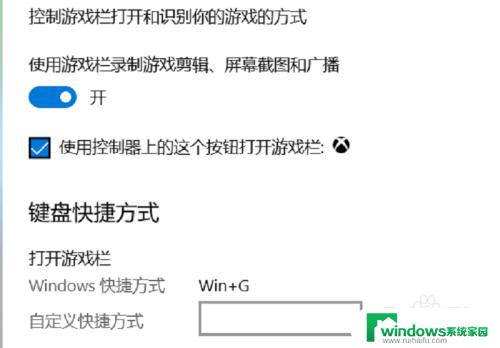
4.在录屏软件的主界面选择立即录制,快捷键是win+ait+r,就可以录制手机上面的文本。

5.录屏软件还带有麦克风,可以录制玩家的声音。也可以关闭录制玩家的声音,可以更具自己的喜好选择。

6.在游戏录制的时候,录屏软件会变小显示在电脑的右上角。想停止录制可以点击停止录制就可以停止录制视频。
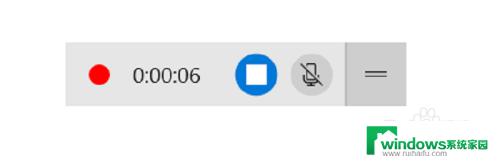
7.视频录制好了以后,可以在视频录制的保存的文本查看录制的视频,当然视频有保存到文件夹里面。
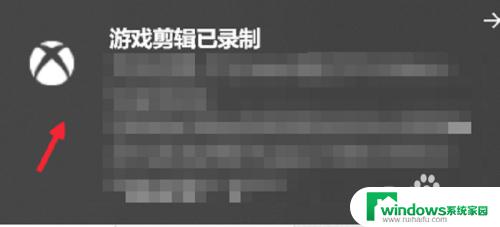
以上就是Windows自带录屏软件的全部内容,如果您遇到类似的问题,可以参考本文中介绍的步骤进行修复,希望这篇文章对您有所帮助。